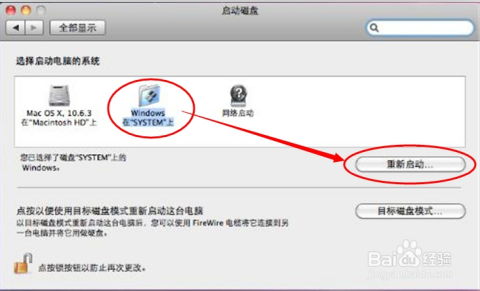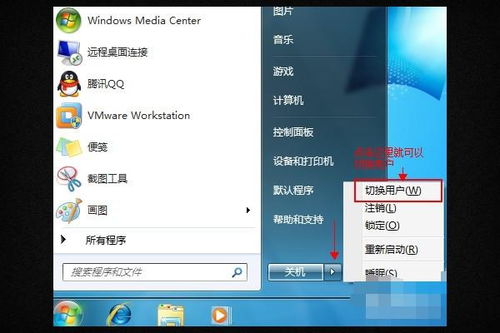新机怎么安装windows系统,新机安装Windows系统的详细步骤
时间:2024-11-27 来源:网络 人气:
新机安装Windows系统的详细步骤
准备工作
在开始安装Windows系统之前,您需要做好以下准备工作:
准备Windows系统安装盘或U盘。
确保电脑的BIOS设置允许从USB启动。
备份重要数据,以防在安装过程中丢失。
启动电脑并进入BIOS设置
1. 关闭电脑,插入Windows系统安装盘或U盘。
2. 打开电脑,在启动过程中按下相应的键(通常是F2、F10或DEL键)进入BIOS设置。
3. 在BIOS设置中找到启动顺序(Boot Order)或启动设备(Boot Device)选项,将USB启动设置为第一启动设备。
4. 保存设置并退出BIOS。
启动安装程序
1. 电脑重启后,会自动从USB启动设备启动,进入Windows安装界面。
2. 选择安装语言、时间和键盘布局,然后点击“下一步”。
3. 点击“我接受许可条款”,然后点击“下一步”。
4. 选择安装类型,这里我们选择“自定义:仅安装Windows(高级)”。
分区和格式化硬盘
1. 在“选择安装位置”界面,您可以选择将Windows安装在现有的分区上,或者创建新的分区。
2. 如果您要创建新的分区,请点击“新建”按钮,然后输入分区大小。
3. 选择分区格式,这里我们选择“NTFS”(推荐)。
4. 点击“应用”按钮,开始格式化分区。
安装Windows系统
1. 格式化完成后,点击“下一步”开始安装Windows系统。
2. 安装过程可能需要一段时间,请耐心等待。
3. 安装完成后,电脑会自动重启。
完成安装并设置账户
1. 电脑重启后,进入Windows系统欢迎界面。
2. 选择您的国家/地区和键盘布局,然后点击“下一步”。
3. 创建一个新的账户或使用现有的Microsoft账户登录。
4. 设置密码和账户信息,然后点击“下一步”。
5. 选择个性化设置,如桌面背景、主题等,然后点击“下一步”。
6. 完成设置后,Windows系统安装完成。
通过以上步骤,您就可以在新电脑上成功安装Windows系统了。在安装过程中,请注意备份重要数据,并按照提示进行操作。祝您使用愉快!
相关推荐
- 最好用的纯净版的windows操作系统,探寻最佳纯净版Windows操作系统——稳定、高效、安全的选
- 台式苹果电脑换windows系统吗,可行性与注意事项
- 系统切换为什么只有windows,系统切换为什么只有Windows独占鳌头?
- 小米平板4可以换windows系统,体验全新操作系统带来的便捷
- 销售windows系统的增值税,销售Windows系统的增值税政策解析
- 双系统windows硬盘容量不够,双系统Windows硬盘容量不够怎么办?解决方案全解析
- 怎样打开windows上面的dos系统,如何在Windows系统中打开DOS系统
- 小米平板1改windows系统版本
- 淘宝正版windows系统,选购指南与注意事项
- 系统自动配置windows,简化操作,提升效率
教程资讯
教程资讯排行